Squid proxy banyak digunakan karena cepat dan mudah untuk dikonfigurasi. Sewaktu zaman warnet masih nge-trend sangat banyak server Squid yang beredar di Indonesia. Squid ini dipergunakan sebagai cache proxy yang bisa menghemat penggunaan bandwidth. Bila di gunakan di server, contoh di depan WordPress bisa mengurasi beban server karena requestnya sudah di cache, halaman yang diminta oleh user langsung dari cache (static file). Standart port yang digunakan Squid adalah 3128
Berikut ini akan dibahas cara konfigurasi Squid Proxy di Ubuntu 20 mulai dari awal sampai akhir.
Install apache-utils
apache-utils disini terdapat htpasswd yang nantinya akan kita gunakan untuk menggenerate user
sudo apt install apache2-utils -y
Install Squid Proxy
Install Squid Proxy di Ubuntu 20.04, sama sederhananya dengan install aplikasi lain dengan paket manager apt. Berikut ini adalah cara untuk instalnya
sudo apt install squid -y
Squid Config
Konfigurasi lengkap dan komentarnya bisa dilihat di /etc/squid/squid.conf. Bila anda mau explore lebih jauh mengenai Squid sangat disarankan untuk membaca file config ini secara lengkap, agar memberikan pemahaman terhadap kegunaan tiap bari yang ada. Untuk kebutuhan ini kita akan mengganti semua isi squid.conf menjadi
auth_param basic program /usr/lib/squid/basic_ncsa_auth /etc/squid/.htpasswd auth_param basic children 5 auth_param basic realm Squid Basic Authentication auth_param basic credentialsttl 5 hours acl password proxy_auth REQUIRED http_access allow password acl localnet src 0.0.0.1-0.255.255.255 # RFC 1122 "this" network (LAN) acl localnet src 10.0.0.0/8 # RFC 1918 local private network (LAN) acl localnet src 100.64.0.0/10 # RFC 6598 shared address space (CGN) acl localnet src 169.254.0.0/16 # RFC 3927 link-local (directly plugged) machines acl localnet src 172.16.0.0/12 # RFC 1918 local private network (LAN) acl localnet src 192.168.0.0/16 # RFC 1918 local private network (LAN) acl localnet src fc00::/7 # RFC 4193 local private network range acl localnet src fe80::/10 # RFC 4291 link-local (directly plugged) machines acl SSL_ports port 443 acl Safe_ports port 80 # http acl Safe_ports port 21 # ftp acl Safe_ports port 443 # https acl Safe_ports port 70 # gopher acl Safe_ports port 210 # wais acl Safe_ports port 1025-65535 # unregistered ports acl Safe_ports port 280 # http-mgmt acl Safe_ports port 488 # gss-http acl Safe_ports port 591 # filemaker acl Safe_ports port 777 # multiling http acl CONNECT method CONNECT acl all_ips src 0.0.0.0/0 http_access deny !Safe_ports http_access deny CONNECT !SSL_ports http_access allow localhost manager http_access deny manager include /etc/squid/conf.d/* http_access allow all_ips http_access deny all http_port 3128 coredump_dir /var/spool/squid refresh_pattern ^ftp: 1440 20% 10080 refresh_pattern ^gopher: 1440 0% 1440 refresh_pattern -i (/cgi-bin/|\?) 0 0% 0 refresh_pattern \/(Packages|Sources)(|\.bz2|\.gz|\.xz)$ 0 0% 0 refresh-ims refresh_pattern \/Release(|\.gpg)$ 0 0% 0 refresh-ims refresh_pattern \/InRelease$ 0 0% 0 refresh-ims refresh_pattern \/(Translation-.*)(|\.bz2|\.gz|\.xz)$ 0 0% 0 refresh-ims refresh_pattern . 0 20% 4320
dari konfigurasi default yang ditambahkan adalah proteksi password untuk login ke Squid proxy, agar tidak sembarangan orang bisa menggunakan proxy.
Restart Squid
sudo systemctl restart squidBuat User Squid
Buat user dengan bantuan htpasswd
sudo htpasswd /etc/squid/.htpasswd tommy
dari contoh diatas kita akan membuat user dengan user tommy. Dengan cara ini kita bisa menambah banyak user, tinggal menjalankan perintah htpasswd diatas dengan mengganti username nya.

Reset Password Squid
Cara reset password adalah dengan memasukkan username yang sama, sebelumnya telah dibuat user tommy, untuk reset passwordnya jalankan kembali
sudo htpasswd /etc/squid/.htpasswd tommy
Cara Pakai Squid
Di Firefox buka Preferences -> Network Settings
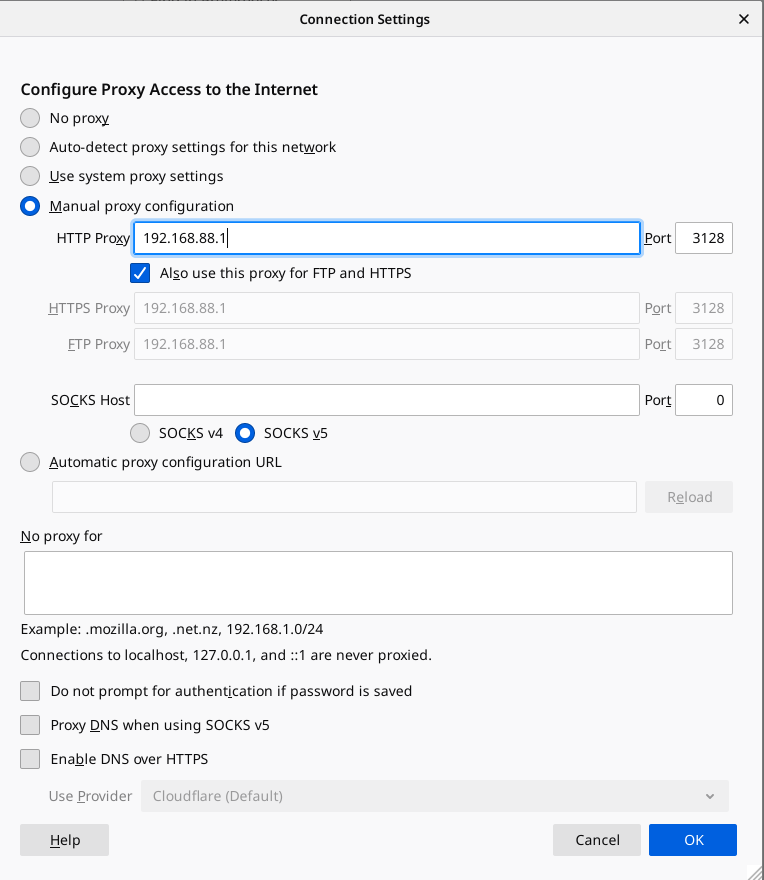
Pilih “Manual proxy configuration”, lalu isikan IP address dan port yang dipakai Squid, centang juga “Also use this proxy for FTP and HTTPS”
Setelah itu anda bisa memulai browsing